Đa số những người sử dụng MAC thường luôn gặp khó chịu khi sử dụng ứng dụng Gmail,bởi nó không thể tự động cập nhật được danh sách liên lạc của bạn.
ICloud cũng được tích hợp lên MAC,IPhone và Ipad nhưng tính năng cập nhật của chúng thường bị thiếu sót đi rất nhiều.Bài viết dưới đây cũng hướng dẫn bạn config lại cách đồng bộ một cách chính xác và đầy đủ.
Trước tiên bạn cần phải hiểu những điều sau:
1.Dù bạn muốn đồng hóa danh sách liên lạc thì bạn phải thêm vào danh sách trong tài khoản ICloud của máy MAC,không phải thêm vào danh sách của tài khoản MAC.
2.Trong Address Book có mục tùy chọn phía dưới Preferences,MAC sẽ đồng bộ với Google.
Nếu bạn đánh dấu vào ô trong hình trên, nó sẽ tải về tất cả các địa chỉ liên lạc Gmail và đồng bộ chúng với Mac Address Book của bạn. Điều đó có nghĩa là không ai trong số những địa chỉ liên lạc sẽ hiển thị trong iCloud, có nghĩa là không ai trong số những địa chỉ liên lạc sẽ hiển thị trên iPhone hoặc iPad của bạn.
Thay vào đó, những gì chúng ta phải làm là xuất tất cả các địa chỉ liên lạc mình từ Google và sau đó nhập chúng vào tài khoản iCloud. Một khi bạn làm điều đó, chúng sẽ tự động có sẵn trong ứng dụng Mail của Mac, iPhone và iPad.
Việc đầu tiên chúng ta làm là xuất ra địa chỉ liên lạc
https://www.google.com/contacts/#contacts
Chọn More => Export
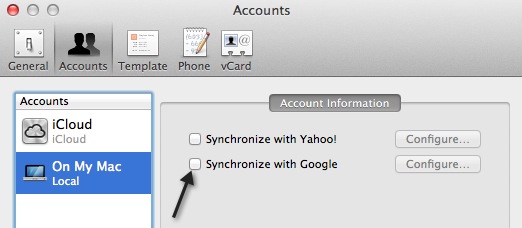 Sau đó làm theo trình tự và tick vào như hình đã hướng dẫn:
Sau đó làm theo trình tự và tick vào như hình đã hướng dẫn:
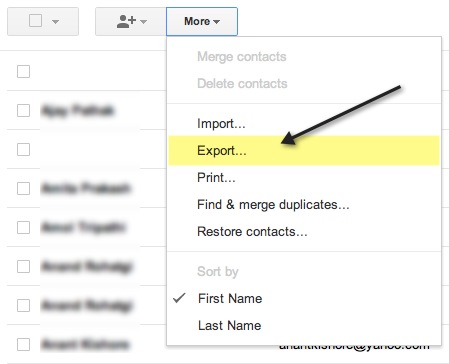
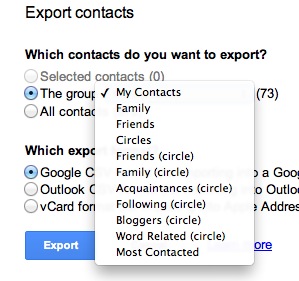
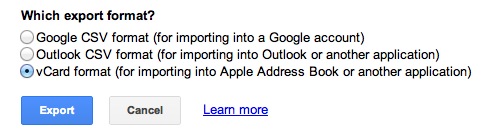
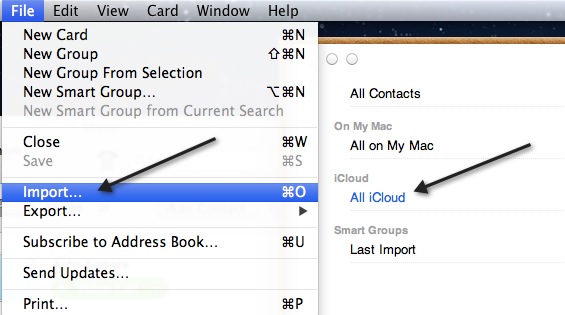
Chọn file Contact lúc nãy và Import
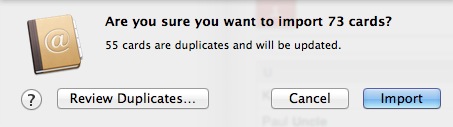
Bây giờ bạn hãy vào Setting - ICloud .Turn off Contact và Turn on trở lại
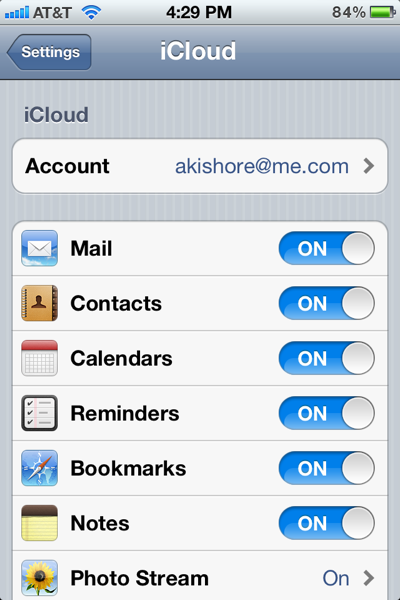
Nguồn ảnh : online-tech-tips.com
ICloud cũng được tích hợp lên MAC,IPhone và Ipad nhưng tính năng cập nhật của chúng thường bị thiếu sót đi rất nhiều.Bài viết dưới đây cũng hướng dẫn bạn config lại cách đồng bộ một cách chính xác và đầy đủ.
Trước tiên bạn cần phải hiểu những điều sau:
1.Dù bạn muốn đồng hóa danh sách liên lạc thì bạn phải thêm vào danh sách trong tài khoản ICloud của máy MAC,không phải thêm vào danh sách của tài khoản MAC.
2.Trong Address Book có mục tùy chọn phía dưới Preferences,MAC sẽ đồng bộ với Google.
Nếu bạn đánh dấu vào ô trong hình trên, nó sẽ tải về tất cả các địa chỉ liên lạc Gmail và đồng bộ chúng với Mac Address Book của bạn. Điều đó có nghĩa là không ai trong số những địa chỉ liên lạc sẽ hiển thị trong iCloud, có nghĩa là không ai trong số những địa chỉ liên lạc sẽ hiển thị trên iPhone hoặc iPad của bạn.
Thay vào đó, những gì chúng ta phải làm là xuất tất cả các địa chỉ liên lạc mình từ Google và sau đó nhập chúng vào tài khoản iCloud. Một khi bạn làm điều đó, chúng sẽ tự động có sẵn trong ứng dụng Mail của Mac, iPhone và iPad.
Việc đầu tiên chúng ta làm là xuất ra địa chỉ liên lạc
https://www.google.com/contacts/#contacts
Chọn More => Export
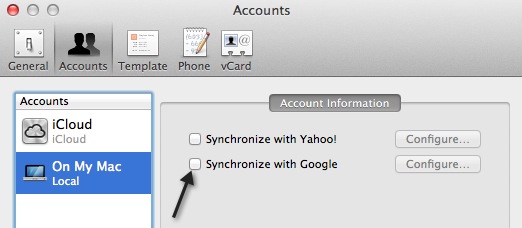
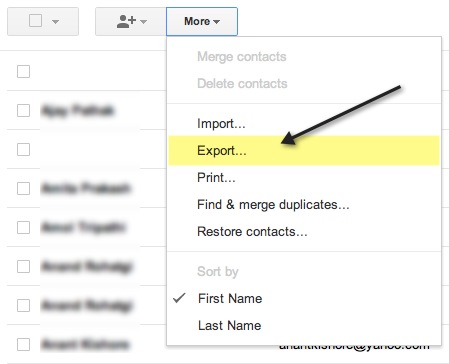
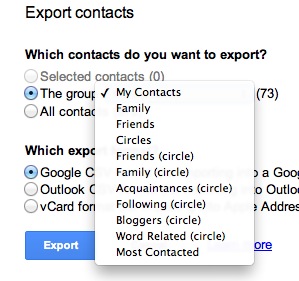
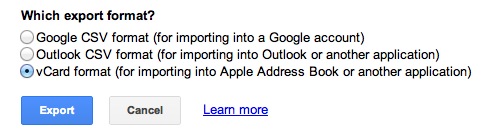
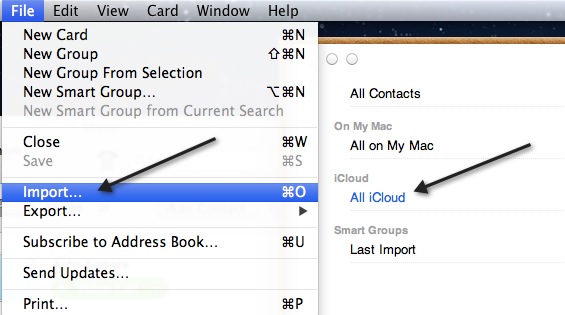
Chọn file Contact lúc nãy và Import
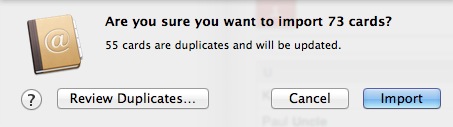
Bây giờ bạn hãy vào Setting - ICloud .Turn off Contact và Turn on trở lại
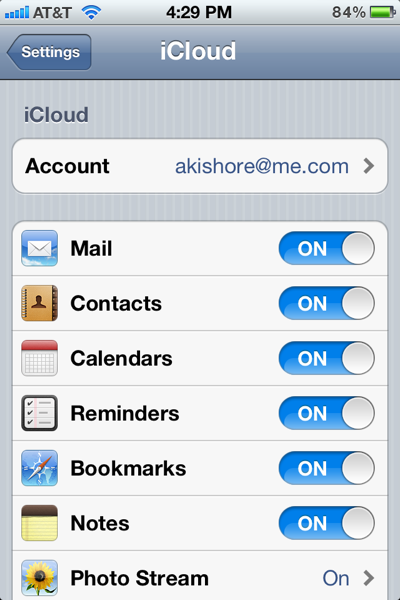
Nguồn ảnh : online-tech-tips.com
- Chủ đề
- icloud ipad iphone sync gmail